第5章 Oracle VM仮想インフラストラクチャの管理
Oracle VM Manager webユーザー・インタフェース、コマンドライン・インタフェースおよびWebサービスAPIへのアクセスは制限なしで提供されます。 Oracle VM Manager内でのOracle Private Cloud Applianceコンポーネントの構成は、Oracle Private Cloud Applianceのプロビジョニング・プロセスによって自動的に処理されます。 Oracle VM Manager内でこれらのコンポーネントの構成を直接変更することはサポートされておらず、アプライアンスに不具合が生じる可能性があります。
定期的に違反することがわかっている重大なシステム構成の問題と重大な停止時間をもたらすクリティカルの制限を次に示します。
-
コンピュート名または他のOracle Private Cloud Applianceコンポーネントの「ホスト名を変更しないでください」。
-
「サーバー・プールの名前を変更しないでください」。
-
「組込みリポジトリの名前を変更しない」。
-
Oracle Private Cloud Appliance管理者ガイドに明示的に記載されている点を除き、「既存のネットワークの名前を変更したり、そのプロパティを変更しないでください」 (VLANタグやMTUなど)。
-
「VMロールを内部管理ネットワークまたは内部ストレージ・ネットワークに追加しないでください」。
アプライアンス・コントローラ・ソフトウェアでは、ネットワーク、外部ストレージの接続性、およびサーバー・プールのカスタマイズを可能にします - Oracle Private Cloud Applianceでは、テナント・グループと呼ばれます。 結果として得られるOracle VM構成も、Oracle VM Manager内で変更できません。
Oracle Private Cloud ApplianceのコンテキストでのOracle VM Managerの使用は、仮想マシンの管理と作成に限定する必要があります。
仮想マシンを使用するために、追加のストレージの構成、リポジトリの作成および追加ネットワークの設定を行うことができます。 ただし、Oracle Private Cloud Applianceに固有の構成を妨げないように、注意してこれを行う必要があります。
仮想マシンおよびOracle VM環境の管理は、Oracle VM Manager Web UI (ユーザー・インタフェース)を使用して行います。 Oracle VM Managerではコマンドライン・インタフェースとwebサービスAPIが提供されますが、Oracle Private Cloud Appliance上でのこれらの使用は、Oracle VMの理解とOracle Private Cloud Applianceコンテキスト内の使用上の制限を十分に理解した上級ユーザーのみが試みるようにしてください。
ここで提供される情報は、Oracle Private Cloud Applianceのコンテキスト内におけるOracle VM Manager Web UIの説明です。 Oracle VM Manager Web UI内で特定のアクションが参照されている場合は、『Oracle VM Managerユーザー・ガイド』の該当する項へのリンクが表示されます。 完全な『Oracle VM Managerユーザー・ガイド』はこのURLにあります : https://docs.oracle.com/en/virtualization/oracle-vm/3.4/user/index.html。
Oracle VMのドキュメントを直接参照する場合は、Oracle Private Cloud Appliance内でそれを使用することによって課される制限に注意してください。 Oracle VMドキュメント・ライブラリの使用方法の詳細は、「Oracle VMドキュメント・ライブラリについて」を参照してください。
仮想化環境の作成とメンテナンスの基本について理解する必要があるOracle VMの新規ユーザーは、「Oracle VM概要ガイド」に問い合せてください。 ここでは、Oracle VMのコンポーネントおよび機能の基になる概念と、Oracle VM Managerユーザー・ガイドの操作手順へのリンクについて説明します。
Oracle VM Manager Web UIは、インストール時に管理ノード用に構成した仮想IPアドレスで使用できます。 この仮想IPアドレスは、クラスタ内の現在アクティブなノードのいずれかの管理ノードに自動的に割り当てられます。 その管理ノードが使用不可になった場合、スタンバイ管理ノードはアクティブ・ロールに昇格され、IPアドレスを自動的に引き継ぎます。 管理ノードのフェイルオーバーの詳細は、第1.5項、「高可用性」を参照してください。
Oracle VM Manager Web UIは、ポート7002でHTTPSリクエストをリスニングするよう構成されています。
5.1 ガイドラインと制限事項
Oracle VM Manager Webユーザー・インタフェースは、機能に対するソフトウェアの制限なしで提供されます。 アプライアンスがプロビジョニングされると、Oracle VM環境が完全に構成され、仮想マシンのデプロイおよび管理に使用できるようになります。 この項では、この章「第5章 Oracle VM仮想インフラストラクチャの管理」の初めにリストされている警告に加えて、明示的に許可されていない操作、Oracle VM Manager内での作業時に従うべきガイドラインおよび制限、またはコマンドライン・インタフェース(CLI)またはwebサービスAPI (WSAPI)を介してプログラムで実行する必要がある操作を示します。
次の処理は実行しないでください(ただし、Oracleに固有の指示がある場合を除きます)。
-
サーバーまたはその構成を検出、削除、名前変更または変更しようとしました。
-
サーバーのNTP構成を変更しようとします。
-
サーバー・プールまたはその構成の追加、削除、名前変更または変更を試行します。
-
アプライアンス・コントローラ・ソフトウェア経由で構成されているテナント・グループに対応するサーバー・プールの構成を変更しようとしました(DRSポリシー設定を除く)。
-
テナント・グループの管理に
pca-adminコマンドを使用する場合を除き、既存のサーバー・プールからサーバーを移動しようとしています -
サーバー・プロセッサ互換性グループを追加、変更または削除しようとしました。
-
既存のローカル・ディスク・リポジトリまたはRack1-repositoryというリポジトリを変更または削除しようとしました。
-
事前構成されたデフォルト・ネットワークまたはアプライアンス・コントローラ・ソフトウェア経由で構成されたカスタム・ネットワークのいずれかを削除または変更しようとしました。
-
仮想マシンをアプライアンス管理ネットワークに接続しようとしました。
-
Oracle VM内ですでに構成されている既存のストレージ要素を変更または削除するか、デフォルトのストレージ要素の予約名を使用してください。 - 例
OVCA_ZFSSA_Rack1- その他の構成 -
「レポートとリソース」のタブ(YUM Updateなど)でグローバル設定を構成しようとしました(編集の安全なタグを除く)。
-
Oracle VM Managerではサポートされていないため、オペレーティング・システムで英語以外のキャラクタ・セットまたは言語を選択してみてください。 - Doc ID 25198 18.1のサポート・ノートを参照してください。
-
管理ノード、コンピュート・ノード、ZFSストレージ・アプライアンス、NIS、NIS+、その他のネーム・サービスなど、認証のためにOracle Private Cloud Applianceコンポーネントを顧客のLDAPまたはActive Directoryに接続しようとします
-
ユーザーの追加を試行 - 例: - 管理ノードまたはWebLogicへのユーザーの追加
-
コンピュート・ノードまたはZFSストレージ・アプライアンスでDNS設定を変更しようとしています。 Oracle Private Cloud Applianceダッシュボードには、許可されているDNS設定のみが含まれます。
-
Oracle Private Cloud ApplianceまたはOracle Private Cloud at Customerに統合されたEthernetスイッチの設定を変更します。
-
Oracle VM 3.4.6.xを実行しているサーバーを、すでにOracle VM 3.4.7を実行しているコンピュート・ノードを含むテナント・グループに追加しようとします。
-
Oracle VM 3.4.7を実行しているコンピュート・ノードからOracle VM 3.4.6.xを実行しているコンピュート・ノードに仮想マシンを移行します。
このアドバイスを無視すると、アセットにラベルを付けて管理するために特定の命名規則を使用するOracle Private Cloud Appliance自動化が失敗する場合があります。 帯域外構成変更は、Oracle Private Cloud Applianceのオーケストレーション・ソフトウェアでは認識されません。 Oracle Private Cloud Appliance構成とOracle VM構成の間に競合が発生した場合、データ損失やシステム停止時間なしではリカバリできないことがあります。
これらのガイドラインの例外は、「サービスVM」の作成に適用されます。 これは、管理操作を実行するために特別に作成されたVMであり、パブリック・ネットワークと内部アプライアンス・ネットワークの両方に接続する必要があります。 詳細と手順は、「ドキュメントID 2017593.1」のサポート・ノートを参照してください。
Oracle Private Cloud Applianceアップグレーダには既知の問題があり、サービスVMが存在する場合にはアップグレード・プロセスが停止します。 適切な回避策については、「ドキュメントID 2510822.1」のサポート・ノートを参照してください。
Oracle VM機能へのアクセスに使用するインタフェースに関係なく、同じ制限が適用されます。 要約すると、次に示す操作について、Web UI、CLIまたはWSAPIを使用できます。
-
VMネットワーク、VLANインタフェース、VLANの構成および管理
-
VM vNICsの構成およびネットワークへのVMの接続
-
すべてのVM構成およびライフ・サイクル管理
-
VM使用のための外部ストレージのアタッチと管理
-
コンピュート・ノードIPMI制御。
Oracle VMドキュメント・ライブラリについて
完全なOracle VMドキュメント・ライブラリは、このURLにあります : https://docs.oracle.com/en/virtualization/oracle-vm/index.html。
Oracle Private Cloud Applianceの特定のコンテキスト内でOracle VMのスコープを理解していることが重要です。 アプライアンスの主要な目的は、複数のOracle VM操作を編成するか、完全に自動化することです。 また、サーバー・ハードウェア、ネットワーク、ストレージ構成などのインフラストラクチャの面に他のOracle VM環境に存在しない制限を課せます。 そのため、Oracle VMドキュメント・ライブラリに含まれる章、またはブック全体はOracle Private Cloud Applianceの顧客には無関係です。また、アプライアンス・コントローラ・ソフトウェアの構成方法とOracle VMインフラストラクチャの管理方法と競合する手順について説明しているため、使用しないでください。
このリストは包括的なものではなく、問題の機能がアプライアンス・コントローラ・ソフトウェアのレベルでサポートされていないか管理されているためにOracle VMドキュメントのどの部分を参照すべきでないかを説明しています。
-
インストレーションおよびアップグレード・ガイド
Oracle Private Cloud Applianceには常に、Oracle VM Managerがあらかじめインストールされた管理ノードのクラスタ・ペアが含まれています。 アプライアンスにはじめて電源を投入すると、コンピュート・ノードのプロビジョニング・プロセスが開始され、いずれかのプロビジョニング・ステップでアプライアンス・ラックに取り付けられたコンピュート・ノードにOracle VM Serverがインストールされます。 追加のコンピュート・ノードのインストールやアプライアンス・ソフトウェアのアップグレードは、同様の方法で編成されます。
-
スタート・ガイド
使用開始ガイドは、最初のOracle VM Serverから完全に運用可能な仮想マシンへのアクセス・ポイントを検出する操作のチェーン全体に進みがる最適な方法ですが、仮想マシンを作成および管理するためにOracle VM Managerのみが必要なOracle Private Cloud Applianceユーザーには役立たないからです。
-
管理ガイド
このガイドでは、仮想化プラットフォームのレベルで実行されるほとんどの拡張システム管理タスクについて説明します。 このマニュアルの情報は特定の構成や環境に役立ちますが、Oracle Private Cloud Appliance環境に悪影響を及ぼす変更を避けるために、Oracleの内容領域専門家に問い合せることをお薦めします。
-
コマンドライン・インタフェースおよびWebサービスAPI
Oracle Private Cloud Appliance内のOracle VM環境を管理するための推奨インタフェースは、Oracle VM ManagerのWeb UIです。 Oracle Private Cloud Applianceのドキュメントで説明されている制限内で、CLIとWSAPIを使用する場合は注意が必要です。 仮想マシンのライフ・サイクル(作成、クローニング、起動、停止、VMの移行、CPUの固定、テンプレートとISOのアップロードなどを含む)に関連する操作の自動化など、プログラムで安全に使用できます。
Oracle VM Managerは仮想化環境の管理に適したインタフェースであるため、この章では、Oracle Private Cloud Applianceユーザーが必要なタスクを実行するためのOracle VM Managerユーザー・ガイドの様々な項へのリンクを示します。 このマニュアルは、説明するWeb UIの構造に厳密に連携しており、この章の項とリンクは同じ基本的なアウトラインに従っている必要があります。 Oracle VM Manager機能がデフォルトのOracle Private Cloud Appliance構成と重複している場合、ドキュメントはどの操作が安全で、回避すべきかを示します。
5.2 Oracle VM Manager Web UIへのログイン
Oracle VM Manager Web UIのログイン・ページを開くには、Webブラウザに次のアドレスを入力します。
https://manager-vip:7002/ovm/console
manager-vipは、インストール時に管理ノードに対して構成した仮想IPアドレスまたは対応するホスト名を指します。 仮想IPアドレスを使用することで、アクティブ管理ノード上のOracle VM Manager Web UIに常にアクセスできるようになります。
ファイアウォールは、ファイアウォールされた接続を介してOracle VM Managerにアクセスする場合、Oracle VM Managerが接続をリスニングするために使用しているポートでTCPトラフィックを許可するように構成されている必要があります。
「ユーザー名」フィールドに、Oracle VM Manager管理ユーザー名を入力します。 これは、インストール時に構成した管理ユーザー名です。 「パスワード」フィールドに、Oracle VM Manager管理ユーザー名のパスワードを入力します。
Oracle VM Manager Web UIでは、セッション・データを格納するためにcookieを使用しています。 したがって、正常にログインしてOracle VM Manager Web UIを使用するには、WebブラウザがOracle VM Managerホストからのcookieを受け入れる必要があります。
5.3 Oracle VMのヘルスおよびパフォーマンスのモニタリング
「ヘルス」タブには、環境内のコンピュート・ノードおよびサーバー・プールのヘルスが表示されます。 この情報は、Oracle Private Cloud Applianceダッシュボードで提供されるハードウェア・ビューを補完します。 詳細は、「セクション2.2、「ハードウェア・ビュー」」を参照してください。
ヘルス・タブにある「統計」サブタブには、CPUとメモリーの使用状況やファイルシステムの使用状況に関する、短い間隔でリフレッシュできるグラフやボタンをクリックすると表示される統計情報が示されます。 これらの統計をグローバル・スケールで表示すると、全体的な使用法を判断できます。また、リソースのカテゴリの詳細レベルで表示することも、単一のアイテムであることもできます。
サーバー統計およびVM統計サブタブには、個々のコンピュート・ノードのパフォーマンスを表示するため、または環境内の仮想マシンの使用状況およびリソース要件を追跡するために仮想マシンごとに情報を表示できます。 ファイルシステム統計サブタブには、ストレージの領域使用量情報がストレージのロケーション別に編成されて表示されるため、時間の経過とともに個々のファイルシステムで使用可能な領域を追跡できます。
ヘルス・タブの使用方法の詳細は、「Oracle VM Managerユーザーズ・ガイド」で「ヘルス・タブ」というタイトルの項を参照してください。
ヘルス・タブに加えて、「情報のパースペクティブ」または「イベントのパースペクティブ」を通じて多くのリソース・カテゴリのステータスをモニターすることもできます。 管理ペインでこれらのパースペクティブを選択すると、左側のナビゲーション・ペインに表示される情報のタイプはアクティブなアイテムによって異なります。 情報パースペクティブとイベント・パースペクティブはいずれも、Oracle VM Manager Web UI内の多くの要素に共通しています。
「Oracle VM Managerユーザーズ・ガイド」の次の項では、サーバー・プール・アイテムを例にして、両方のパースペクティブに関する詳細情報を示します。
-
the Oracle VM Manager 「情報のパースペクティブ」
-
the Oracle VM Manager 「イベントのパースペクティブ」
5.4 仮想マシンの作成および管理
「サーバーおよびVM」タブは、仮想マシンを作成および管理するために使用します。 デフォルトでは、アプライアンスのベース・ラック内のコンピュート・ノードは、Rack1_ServerPoolと呼ばれる単一のサーバー・プールに属するようにリストされます。 デフォルト・サーバー・プールの構成は変更できません。 コンピュート・ノードは自動的にプロビジョニングされ、Oracle Private Cloud Appliance内で検出されるため、サーバーを検出する必要はありません。 サーバー・プールの構成の編集では、サーバーとプロセッサの互換性グループはサポートされません。 Oracle Private Cloud Applianceコンテキスト内でのこのタブの主な目的は、仮想マシンの作成と管理です。
次を使用して仮想マシンを作成できます:
-
リポジトリ内のISOファイル(ハードウェア仮想化のみ)
-
NFS、HTTPまたはFTPサーバーにマウントされたISOファイル(準仮想化のみ)
-
仮想マシン・テンプレート(テンプレートのクローン作成による)
-
既存の仮想マシン(仮想マシンのクローニングによる)
-
仮想マシン・アセンブリまたは仮想アプライアンス
仮想マシンでは、ほとんどのインストール・リソースは、準仮想化ゲスト用にマウントされたISOファイルを除き、Oracle VM Managerによって管理されるストレージ・リポジトリに格納する必要があります。 これらのリソースをOracle Private Cloud Applianceリポジトリにインポートする方法の詳細は、第5.5項、「仮想マシン・リソースの管理」を参照してください。
次のリストに、このタブで実行できる操作の概要を示します。Oracle VM Managerユーザーズ・ガイド内の関連ドキュメントへのリンクを示します。
-
仮想マシンの作成
「仮想マシンの作成」というタイトルの項に記載されている手順に従って、仮想マシンを作成できます。
追加のサーバー・プールを作成する必要はありません。 インストール・メディアがOracle Private Cloud Applianceリポジトリに正しくインポートされていることのみ確認する必要があります。
-
仮想マシン情報とイベントの表示
仮想マシンに関する情報を表示したり、仮想マシン・イベントにアクセスするには、「仮想マシン・イベントの表示」というタイトルの項で概説されている情報に従ってください。
-
仮想マシンの編集
仮想マシン・パラメータは、「仮想マシンの編集」というタイトルの項の説明に従って編集できます。
-
仮想マシンの起動
「仮想マシンの起動」というタイトルの項に、詳細情報が示されています。
-
仮想マシン・コンソールへの接続
仮想マシン・コンソール接続には、次の2つのオプションがあります。
-
VMコンソールの使用方法の詳細は、「コンソールの起動」というタイトルの項を参照してください。
-
VMシリアル・コンソールの使用方法の詳細は、「シリアル・コンソールの起動」というタイトルの項を参照してください。
-
-
仮想マシンを停止します
「仮想マシンの停止」というタイトルの項には、詳細情報が示されています。
-
仮想マシンの強制終了
「仮想マシンの強制終了」というタイトルの項には、詳細情報が示されています。
-
仮想マシンの再起動
「仮想マシンの再起動」というタイトルの項には、詳細情報が示されています。
-
仮想マシンの中断
「仮想マシンの一時停止」というタイトルの項に、詳細情報が示されています。
-
仮想マシンの再開
「仮想マシンの再開」というタイトルの項には、詳細情報が示されています。
-
仮想マシンを、リポジトリ間、サーバー間および未割当ての仮想マシン・フォルダとの間で移行または移動します
「仮想マシンの移行または移動」というタイトルの項には、詳細情報が示されています。
システムを外部ストレージで拡張した場合は、代替リポジトリを作成できます。 追加のリポジトリがある場合、この機能を使用して、あるリポジトリから別のリポジトリに仮想マシンを移動できます。
デフォルトのOracle Private Cloud Applianceベース・ラックで使用できるサーバー・プールは1つのみであるため、仮想マシンの移行を実行できるのは、サーバー間、サーバー間およびサーバーと未割当て仮想マシン・フォルダ間のみです。 テナント・グループを作成してデフォルト構成をカスタマイズしてある場合、サーバー・プール間の移行が可能です。 詳細は、第2.7項、「テナント・グループ」を参照してください。
サーバー・プロセッサ互換性グループの変更は許可されていません。
注意異なるハードウェア世代のコンピュート・ノードは、同じサーバー・プール内で動作しますが、異なるCPU互換性グループに属しています。 デフォルトでは、CPU互換性グループ間のライブ・マイグレーションはサポートされていません。つまり、仮想マシンは異なる世代のコンピュート・ノード間で移動される必要があります。
異なる世代のコンピュート・ノード間でのlive移行が必要な場合、古いハードウェア生成から新しいハードウェア生成までのみ試行し、反対方向には行わないでください。 これを実現するには、管理者はまず新しい互換性グループを作成する必要があります。
CPU互換性グループの詳細は、「サーバー・プロセッサ互換性のパースペクティブ」というタイトルの項を参照してください。
未割当ての仮想マシン・フォルダの詳細は、「未割当ての仮想マシン・フォルダ」というタイトルの項を参照してください。
-
アンチ・アフィニティ・グループを使用して仮想マシンの配置を制御します。
仮想マシンを同じ物理ホストで実行しないようにするには、アンチ・アフィニティ・グループに追加します。 これは特に、冗長性とロード・バランシングの目的で役立ちます。
アンチ・アフィニティ・グループに関する詳細は、『Oracle VM概要ガイド』の「アンチ・アフィニティ・グループとは何ですか。」というタイトルの項を参照してください。
アンチ・アフィニティ・グループの作成および管理の手順については、『Oracle VM Managerユーザーズ・ガイド』の「アンチ・アフィニティ・グループのパースペクティブ」というタイトルの項を参照してください。
-
仮想マシンのクローンを作成
「仮想マシンまたはテンプレートのクローンを作成」というタイトルの項には、詳細情報が示されています。
クローン・カスタマイザを作成して、ネットワークや仮想ディスク、ISOリソースなどのクローン・パラメータを設定できます。 カスタマイザのクローニングの詳細は、「クローン・カスタマイザの管理」というタイトルの項を参照してください。
-
仮想アプライアンスへの仮想マシンのエクスポート
仮想アプライアンスをエクスポートすると、Oracle VMの他のインスタンスや、オープン仮想化形式(OVA)をサポートしている他の仮想環境で仮想マシンを再利用できます。 1つ以上の仮想マシンを仮想アプライアンスにエクスポートできます。 「仮想アプライアンスへのエクスポート」というタイトルの項には、詳細情報が示されています。
-
Oracle Cloud Infrastructureテナンシへの仮想マシンのエクスポート
Oracle VM Exporter Applianceを使用してOracle VM仮想マシンをエクスポートすると、仮想マシンがOracle Cloud Infrastructureに転送されます。 仮想マシンをエクスポートしても、Oracle VMから仮想マシンは削除されません。 Oracle Cloud Infrastructureの他の場所に仮想マシンをエクスポートできます。 「Oracle VM Exporter Applianceを使用したOracle Cloud Infrastructureへのエクスポート」というタイトルの項に、詳細情報が示されています。
-
仮想マシンへメッセージの送信
仮想マシン内にOracle VM Guest Additionsをインストールしている場合、Oracle VM Messagingフレームワークを使用して、仮想マシン内のアクションをトリガーするメッセージを仮想マシンに送信できます。 詳細は、「VMメッセージの送信」というタイトルの項を参照してください。
-
仮想マシンの削除
「仮想マシンの削除」というタイトルの項には、詳細情報が示されています。
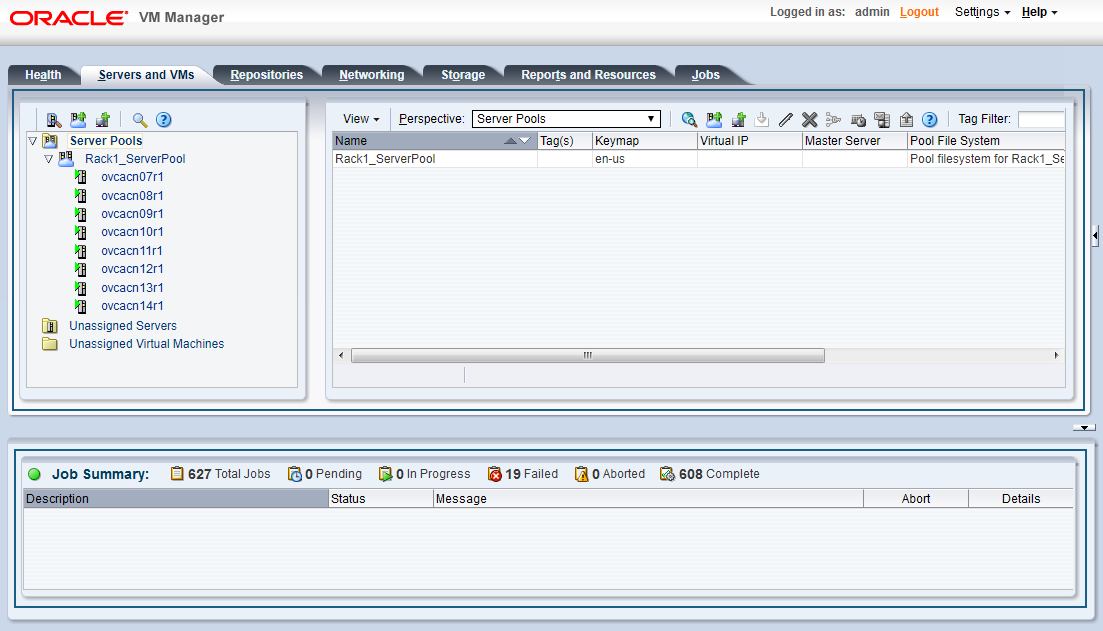
5.5 仮想マシン・リソースの管理
「リポジトリ」タブには、Oracle Private Cloud Applianceリポジトリのビューがあります。 デフォルトでは、共有リポジトリは、ZFSの内部ストレージ・アプライアンスとRack1-repositoryという名前で構成されます。 追加のローカル・リポジトリは、各コンピュート・ノードの空きディスク領域を使用して構成されます。 デフォルト・リポジトリ構成はいずれも変更できません。
コンピュート・ノードでローカル・ストレージを使用すると、仮想環境のデプロイメントを計画するときに考慮する必要がある影響があります。 次に例を示します。
-
ローカル・ストレージ・リポジトリ内にリソースを持つ仮想マシンは、別のコンピュート・ノードに移行できません。
-
ローカル・ストレージ・リポジトリのテンプレート、アセンブリおよびISOを、別のコンピュート・ノードで仮想マシンを作成する際に使用することはできません。
-
コンピュート・ノードが使用不可になった場合、ローカルに格納されている仮想マシンとリソースをリストアしたり、別のコンピュート・ノードに移行してサービスを続行することはできません。
-
ローカル・ストレージ・リポジトリの仮想マシンとリソースは、共有ストレージ・リポジトリがあるクラスタ化されたOracle VMサーバー・プールで通常提供される自動フェイルオーバーおよび高可用性メカニズムにより保護されません。
追加リポジトリは、外部ストレージ・ソリューションを使用して構成する必要があります。 システムにOracle ZFS Storage Appliance ZS7-2が含まれている場合は、追加のディスク・トレイをインストールして、追加のリポジトリ用の領域を確保できます。 Oracle Private Cloud Applianceのストレージ容量の拡張については、第5.7項、「ストレージ・リソースの表示および管理」を参照してください。
「リポジトリ」タブは、インストール・メディアや仮想ディスクなどの仮想マシン・リソースの管理に使用します。 このタブから、Oracle VMテンプレート、仮想アプライアンスおよびISOイメージ・ファイルを作成、インポートまたはクローニングできます。 ここでは、仮想ディスクの作成、変更またはクローニングもできます。 次のリストは、このタブで実行できる操作の概要を示しています。Oracle VM Managerユーザー・ガイドの関連ドキュメントへのリンクが記載されています。
-
仮想マシン・テンプレートの管理
-
テンプレートをインポートする
-
テンプレートの編集
-
VMまたはテンプレートのクローンを作成
-
テンプレートの移動
-
テンプレート・クローン・カスタマイザの管理
-
テンプレートを削除する
これらのアクションに関するすべてのドキュメントは、「VMテンプレートのパースペクティブ」というタイトルの項に記載されています。
Oracle Technology Networkで提供される仮想アプライアンスの詳細は、「Oracleからの仮想アプライアンス」を参照してください。
-
-
仮想アプライアンスの管理
-
仮想アプライアンスのインポート
-
仮想アプライアンスからのVMの作成
-
仮想アプライアンスの編集
-
仮想アプライアンスのリフレッシュ
-
仮想アプライアンスの削除
これらのアクションに関するすべてのドキュメントは、「仮想アプライアンスのパースペクティブ」というタイトルの項に記載されています。
Oracle Technology Networkで提供される仮想アプライアンスの詳細は、「Oracleからの仮想アプライアンス」を参照してください。
-
-
仮想マシンISOイメージ・ファイルの管理
-
ISOのインポート
-
ISOの編集
-
ISOのクローニング
-
ISOの削除
これらのアクションに関するすべてのドキュメントは、「ISOパースペクティブ」というタイトルの項に記載されています。
-
-
仮想ディスクの管理
-
仮想ディスクを作成します
-
仮想ディスクのインポート
-
仮想ディスクの編集
-
仮想ディスクのクローンを作成
-
仮想ディスクの削除
これらのアクションに関するすべてのドキュメントは、「仮想ディスクのパースペクティブ」というタイトルの項に記載されています。
-
-
仮想マシンの構成エントリの表示
詳細は、「VMファイル・パースペクティブ」というタイトルの項を参照してください。
Oracleからの仮想アプライアンス
「Oracle VMの製品ページ」を使用すると、Oracle Private Cloud Applianceでの便利なデプロイメントのためにダウンロードできる事前構成済のOracle VM仮想アプライアンスを検索できます。 これらの仮想アプライアンスを使用すると、完全なインストールおよび構成プロセスを実行しなくても、Oracle Private Cloud ApplianceのユーザーはOracle VM環境内で一般的なOracle製品スタックを迅速に設定できます。
仮想アプライアンス固有のドキュメントなどの詳細情報は、「Oracle VM仮想アプライアンス」の概要ページを参照してください。
仮想アプライアンスに関するOracle VMの手順については、前述のリンクに従ってください。
仮想アプライアンスおよびテンプレートの使用方法の詳細は、「Oracle VM概要ガイド」の「リポジトリの理解」の章を参照してください。 最も関連性の高いセクションは次のとおりです。
-
リポジトリ構成について
-
仮想アプライアンスの管理方法
5.6 仮想マシンのネットワーク・リソースの構成
「ネットワーク」タブは、Oracle Private Cloud Applianceで稼働するOracle VM環境内のネットワークを管理するために使用します。
デフォルトでは、ファクトリのインストール時に多数のネットワークが定義されます。 これらの「変更不可」は、Oracle Private Cloud Applianceソフトウェア・レイヤーの適切な操作に必要です。
5.6.1 VMネットワーク・リソースの構成
デフォルトのネットワークは次のように設定されます:
-
192.168.32.0: 内部管理ネットワークこれは、VLAN 3092を使用して管理ノードとコンピュート・ノード間の接続を提供するプライベート・ネットワークです。 Oracle VM Manager、Oracle VM ServerおよびOracle VM Agentsに固有のすべてのネットワーク・トラフィックで使用されます。
-
192.168.40.0: 内部ストレージ・ネットワークこれは、ZFSストレージ・アプライアンスとの間のトラフィック専用に使用されるプライベート・ネットワークです。 管理ノードとコンピュート・ノードの両方が、VLAN 3093上の内部ストレージに到達できます。 ネットワークは、クラスタ化されたOracle VMサーバー・プールのハートビート関数も満たします。
さらに、「VMネットワーク」ロールとともに、次の2つのネットワークがリストされます。
-
default_externalこのデフォルト・ネットワークは、外部ネットワーク接続を必要とする仮想マシンの標準的な選択です。 タグ付けされたトラフィックとタグ付けされていないトラフィックの両方がサポートされます。 タグなしのトラフィックの場合は、Oracle VM標準のVLAN 1が使用されます。つまり、追加の構成は必要ありません。
VMネットワークにVLANを使用する場合は、選択した追加のVLANインタフェースとネットワークを次のように構成します。
ノートコンピュート・ノードの再プロビジョニング時または新しくインストールされたコンピュート・ノードのプロビジョニング時は、常にVLANを手動で構成する必要があります。 コンピュート・ノードが既存のサーバー・プールに結合する場合、VLAN構成は自動的に適用されません。
-
「ネットワーク」タブに移動し、「VLANインタフェース」サブタブを選択します。
VLANインタフェースを作成するプロセスは、『Oracle VM Managerユーザー・ガイド』の「VLANインタフェースの作成」というタイトルの項で詳細に説明されています。
-
「VLANインタフェースの作成」をクリックします。 VLANインタフェースの作成ウィンドウのナビゲーション・ツリーで、デフォルトのRack1_ServerPool内の各コンピュート・ノードの
vx13040VxLANインタフェースを選択します。 -
ウィザードの次のステップで、必要なVLAN IDを追加します。 ウィザードを完了すると、新しいVLAN IDごとに新しいVLANインタフェースが、選択した各コンピュート・ノード・インタフェースの上位に構成されます。
-
作成した各VLANタグに対応するVLANインタフェースで、「VMロール」を使用して新しいOracle VMネットワークを作成します。 各新規ネットワークには、特定のVLAN IDに関連付けられたVLANインタフェースを含める必要があります。たとえば、
vx13040インタフェースの最上位にID 11を持つすべてのVLANインタフェースなどです。ヒントIDでVLANインタフェースをフィルタリングして、新しいネットワークに参加するVLANインタフェースの選択を単純化できます。
VLANインタフェースを使用してネットワークを作成するプロセスは、『Oracle VM Managerユーザーズ・ガイド』の「新規ネットワークの作成」というタイトルの項で説明されています。
ノートVMレベルで新規ネットワークの使用を開始するには、必要なVMを編集し、新規ネットワークに接続するVNICを割り当てます。
-
データ・センター・ネットワークを適宜構成します。
-
-
default_internalこのデフォルト・ネットワークは、アプライアンスでホストされているがアプライアンスの外部にない他の仮想マシンへのネットワーク接続を必要とする仮想マシン用です。 タグなしトラフィックの場合、Oracle VM標準VLAN 1が使用されます。 選択したVLANを使用するには、次のように追加のVLANインタフェースとネットワークを構成します。
ノートコンピュート・ノードの再プロビジョニング時または新しくインストールされたコンピュート・ノードのプロビジョニング時は、常にVLANを手動で構成する必要があります。 コンピュート・ノードが既存のサーバー・プールに結合する場合、VLAN構成は自動的に適用されません。
-
「ネットワーク」タブに移動し、「VLANインタフェース」サブタブを選択します。
VLANインタフェースを作成するプロセスは、『Oracle VM Managerユーザー・ガイド』の「VLANインタフェースの作成」というタイトルの項で詳細に説明されています。
-
「VLANインタフェースの作成」をクリックします。 VLANインタフェースの作成ウィンドウのナビゲーション・ツリーで、デフォルトのRack1_ServerPool内の各コンピュート・ノードの
vx2VxLANインタフェースを選択します。 -
ウィザードの次のステップで、必要なVLAN IDを追加します。 ウィザードを完了すると、新しいVLAN IDそれぞれの新しいVLANインタフェースが、選択した各コンピュート・ノードのネットワーク・ポートの上位に構成されます。
-
追加した各VLANタグに対応する「VMロール」を使用して、新しいVLANネットワークを作成します。 それぞれの新規ネットワークには、特定のVLAN IDに関連付けられたVLANインタフェースが含まれている必要があります。たとえば、
vx2インタフェースの最上位にID 1001を持つすべてのVLANインタフェースなどです。ヒントIDでVLANインタフェースをフィルタリングして、新しいネットワークに参加するVLANインタフェースの選択を単純化できます。
VLANインタフェースを使用してネットワークを作成するプロセスは、『Oracle VM Managerユーザーズ・ガイド』の「新規ネットワークの作成」というタイトルの項で説明されています。
-
Oracle Private Cloud Applianceネットワーク構成の詳細は、第1.2.4項、「ネットワーク・インフラストラクチャ」を参照してください。
コンピュート・ノードまたは他のラック・コンポーネント上の内部アプライアンス管理ネットワーク(192.168.4.0)接続を変更しないでください。 環境インフラストラクチャは、このネットワークの正しい操作に依存します。
たとえば、192.168.4.0サブネット内のIPアドレスを取得できるように仮想マシンのネットワークを構成した場合、IPの競合とセキュリティの問題が発生する可能性があります。
VMからVMへのネットワーク・パフォーマンスが最適でない場合、ネットワーク・ロードのタイプに応じて、ゲストMTUをデフォルトの1500バイトから9000に増やすことを検討できます。 これはVMレベルでの変更であり、コンピュート・ノードのインタフェースは、すでに9000バイトに対応するように設定されており、変更することはできません。 VMと外部システムとの接続性も、ネットワーク・パス全体でサポートされる場合、MTUより高いレベルで有効となることがあります。
ここにリストされているネットワークはいずれも、編集または削除しないでください。 変更すると、アプライアンスが誤動作する可能性があります。 Oracle Private Cloud Applianceコンテキストで、ネットワーク・タブを使用して、仮想マシンで使用する仮想NICおよびVLANを構成および管理します。
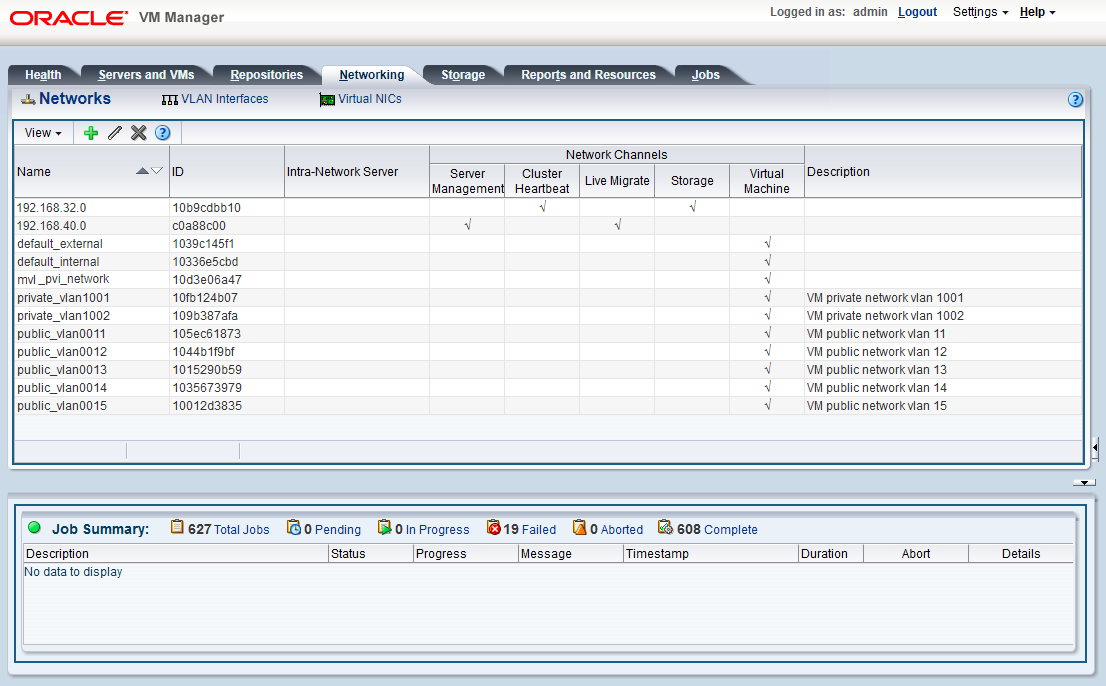
5.7 ストレージ・リソースの表示および管理
組込みのOracle Private Cloud Appliance ZFSストレージ・リポジトリおよびサーバー・プール・クラスタリング・ファイル・システムの基礎となるストレージ・リソースは、Oracle VM Manager内の「ストレージ」タブの下にリストされます。 内部ZFSストレージはSANサーバー・フォルダの下にリストされます。 このストレージを変更したり、削除したりしないでください。
コンピュート・ノードのプロビジョニングは、内部ZFSファイル・サーバーとエクスポートされたストレージに依存しています。 構成を変更すると、プロビジョニングおよびサーバー・プールのクラスタリングで問題が発生します。
5.7.1個のOracle ZFS Storage Appliance ZS7-2
ZFS Storage Applianceの内部には、基本的な仮想化環境に十分なディスク領域(100TB)がありますが、仮想ディスクおよび共有ファイル・システムのストレージ容量は、Oracle VM内で使用できるように追加の外部ストレージとともに拡張できます。
外部ストレージにあるストレージ・リポジトリを使用したOracle VM環境の拡張に関する情報は、「Oracle VM Managerユーザーズ・ガイド」に提供されています。 「ストレージ・タブ」というタイトルの項を参照してください。 また、パブリック・ネットワークやカスタム・ネットワーク上で、ユーザー独自の仮想マシン内から使用可能な他のネットワーク・ストレージを完全に使用できます。
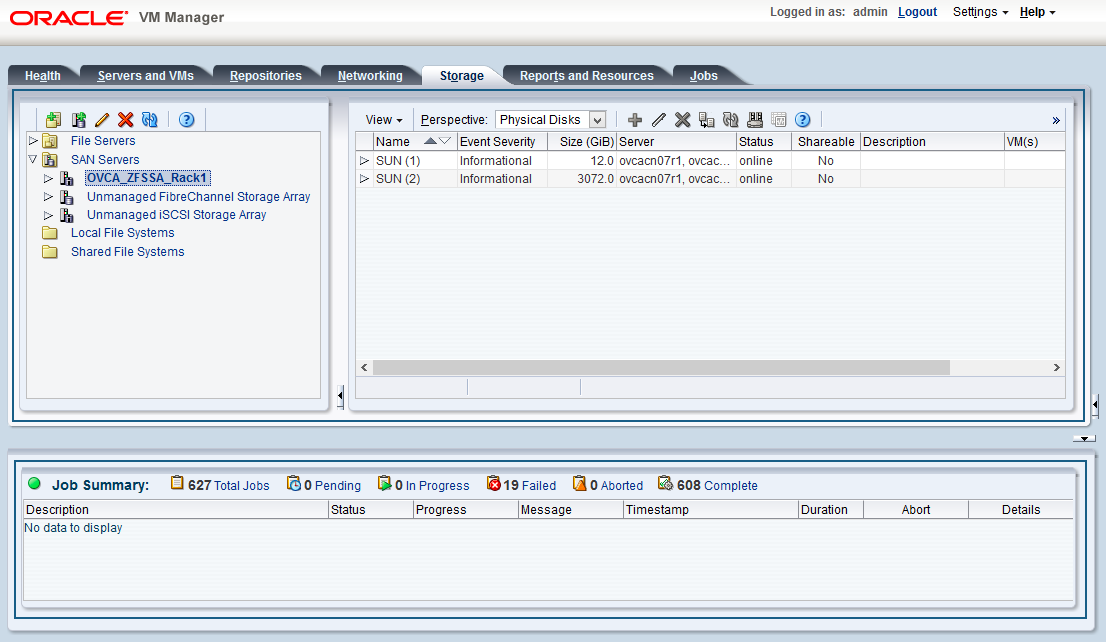
5.8 Oracle VM Managerでのリソースのタグ付け
「レポートとリソース」タブは、Oracle VMのグローバル設定の構成、およびリソースの識別とグループ化に使用できるタグの管理に使用します。 サーバー更新管理やNTP構成などの多くのグローバル設定はOracle Private Cloud Appliance内で自動的に管理されるため、ここで設定を編集する必要はありません。 これらの構成の変更により、アプライアンスが誤動作する可能性があります。
「タグ」というタイトルの項の説明に従って、タグを作成、編集および削除できます。
また、このタブを使用して、Oracle VMオブジェクトおよび属性に関するXMLレポートを生成することもできます。 詳細は、「レポート」というタイトルの項を参照してください。
5.9 ジョブとイベントの管理
「ジョブ」タブでは、Oracle VM Manager内のジョブ履歴を表示できます。 ジョブの追跡や監査を行い、Oracle VM環境内での問題のトラブルシューティングに役立てるために使用します。 ジョブとイベントの詳細は、『Oracle VM Managerユーザーズ・ガイド』の「ジョブ・タブ」というタイトルの項を参照してください。
Oracle VM Managerユーザーズ・ガイドで説明されている繰返しジョブはすべて自動化されており、Oracle Private Cloud Applianceによって直接処理されるため、繰返しジョブの設定を編集しないでください。
5.10 Oracle Cloud InfrastructureへのVMのエクスポート
Oracle VMエクスポータ・アプライアンスは、Oracle VM環境から別の仮想マシンをエクスポートするために使用される特殊なタイプの仮想マシンです。 この項では、Oracle VM Exporter ApplianceをOracle Private Cloud Applianceにインストールして構成する方法について説明します。 詳細は、「Oracle VM Exporterアプライアンスのインストールおよび構成」を参照してください。
VMをOracle Cloud Infrastructureにエクスポートする最善の経験を得るには、次のアイテムを考慮してください。
-
Oracle Private Cloud Applianceと同じリージョンにあるOracle Cloud Infrastructureリージョンを使用します。
-
顧客需要場所ネットワーク(100Mbps未満)のネットワーク速度が非常に遅いと、リージョンを横断するときにタイムアウトが発生する可能性があります。
-
タイムアウトが発生した場合は、Oracle Serviceに連絡してください。
前提条件
開始する前に、次のものが必要です:
-
有効なOracle VMアカウント
-
Oracle Cloud Infrastructureのアクティブなテナンシおよびユーザー・アカウント
-
Oracle Cloud Infrastructureと通信するためのインターネットへのアクセス
-
エクスポートするVMの仮想ディスクへのアクセス
VMから直接マウントされたLUNとシェア、およびそのデータは、エクスポート・プロセスの一部としてOracle Cloud Infrastructureにエクスポートされません。
5.10.1 Oracle Cloud Infrastructureの準備
Oracle VM Exporter ApplianceをOracle Cloud Infrastructureテナンシとペアにする情報を指定する必要があります。
-
Oracle Cloud Infrastructure環境に関する次のリソース情報を収集します。Oracle VM Exporter Applianceを構成するために必要です:
-
リージョン
-
コンパートメント
-
可用性ドメイン
-
インスタンス・シェイプ(およびその割当て制限)
「リソース識別子」を検索します。
-
-
Oracle VM Exporter Applianceは、Oracle Cloud Infrastructure APIを使用してエクスポートを実行します。 Oracle VM Exporter Appliance公開キーをOracle Cloud Infrastructureにアップロードして、仮想マシンをエクスポートします。 「公開キーのアップロード方法」を参照してください。
5.10.2 Oracle VM Exporterアプライアンス仮想マシンの作成
-
次のロケーションからOracle VM Exporter Applianceをダウンロードします:
https://edelivery.oracle.comのOracle Software Delivery Cloud (OSDC)。
-
Oracle VM ExporterアプライアンスOVAからOracle VM Exporterアプライアンス仮想マシンを作成します。 「仮想マシンの作成」を参照してください。
-
この仮想マシンが作成されたら、名前を「エクスポータ・アプライアンス」に編集する必要があります。
この名前を使用すると、Oracle VM Exporter Applianceウィザードでいくつかのユーザー・インタフェース・ステップが簡単になります。
5.10.3 Oracle VM Exporterアプライアンス仮想マシンの構成
詳細は、「Oracle VM Exporterアプライアンス仮想マシンの構成」を参照してください。
-
Oracle Private Cloud Applianceの第5.2項、「Oracle VM Manager Web UIへのログイン」にログインします。
-
Ethernetベースのシステムでは、Oracle VM Exporter Appliance 「nfs共有パス」のVMストレージ・ネットワークを使用して、内部ZFSストレージ・アプライアンスにNFS共有を作成できます。 内部ZFSストレージ・アプライアンスに作成されたnfs共有をマウントするには、対応するVMストレージ・ネットワークをエクスポータ・アプライアンスに追加する必要があります。 詳細は、「セクション2.6、「VMストレージ・ネットワーク」」を参照してください。
5.10.4 Oracle VM ExporterアプライアンスVMのネットワークの作成
この項では、Oracle Private Cloud Applianceコマンドライン・インタフェースを使用してRack1-Repositoryで作成されたVMをエクスポートするためのOracle Private Cloud Appliance固有の考慮事項について説明
-
SSHおよびスーパーユーザー権限のあるアカウントを使用して、アクティブ管理ノードにログインします。
# ssh root@10.100.1.101 root@10.100.1.101's password: root@ovcamn05r1 ~]#
-
Oracle Private Cloud Applianceコマンドライン・インタフェースを起動します。
# pca-admin Welcome to PCA! Release: 2.4.4 PCA>
-
内部ネットワークを作成します。
PCA> create network internal_net rack_internal_network Status: Success
-
新しい内部ネットワークをサーバー・プールに追加します。
PCA> add network-to-tenant-group internal_net Rack1_ServerPool Validating servers in the tenant group... This may take some time. The job for sync all nodes in tenant group with the new network internal_net has been submitted. Please look into "/var/log/ovca.log" and "/var/log/ovca-sync.log" to monitor the progress. Status: Success
-
リポジトリ・エクスポート用に新しい内部ネットワークを構成できるようになりました。第5.10.7項、「リポジトリ・エクスポート用の新規ネットワークの構成」を参照してください。
5.10.5 Oracle VM ExporterアプライアンスVMへの新しいネットワークのアタッチ
-
Servers and VMタブからエクスポータ・アプライアンスVMを選択し、Editアイコンをクリックします。
-
作成したネットワークを「ネットワーク」ドロップ・ダウン・リストから選択します。
図5.4 ネットワーク・ポートの選択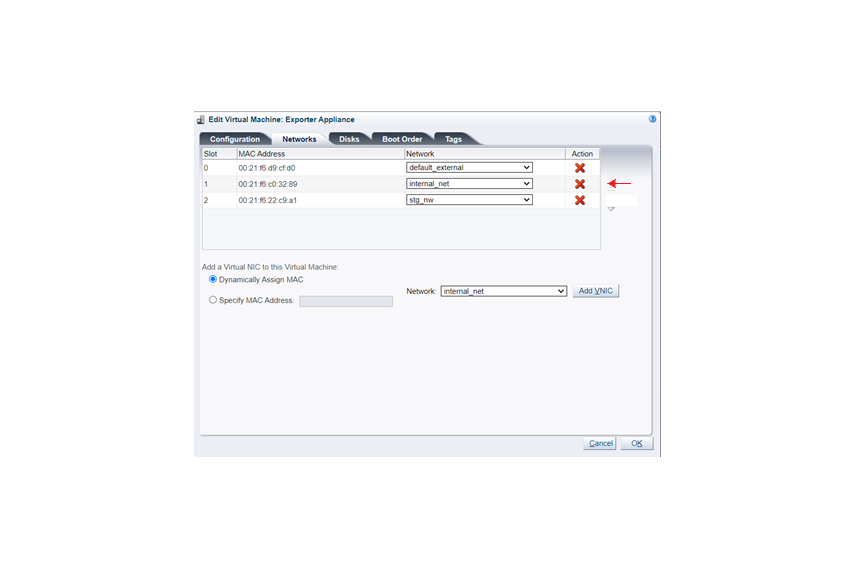
これで、エクスポータ・アプライアンスに内部ネットワークをアタッチしたので、次に説明するネットワーク例を使用できます。
-
default_externalネットワークを使用して、Oracle Cloud Infrastructureに到達できます。 -
internal_netは、VMディスク変換用にExporterアプライアンスによってマウントできるリポジトリ・エクスポートに使用できます(第5.10.7項、「リポジトリ・エクスポート用の新規ネットワークの構成」を参照)。 -
stg_nwはNFS共有マウントに使用できます。
-
5.10.6 ストレージ・リポジトリの準備
エクスポートするVMの仮想ディスクのロケーションに応じて、適切な手順を選択します。
Rack1-Repositoryで作成されたVMへのアクセスは、リポジトリ・エクスポートを使用してエクスポータ・アプライアンスに提供されます。 リポジトリのエクスポートは、ラックのタイプに応じて、新しく作成されたネットワークでvx2またはbond3に作成されます。
-
LUNリポジトリの準備
エクスポートするVMの仮想ディスクがLUNリポジトリに配置されている場合は、次のステップに従います。
-
リポジトリが提示されているコンピュート・ノードでLUNリポジトリのリポジトリ・エクスポートを作成します。 クライアントIPは、エクスポータ・アプライアンスVMからアクセスできるように、ServiceVMOnlyインタフェースに割り当てられたIPである必要があります。
-
Oracle VM Exporter Appliance VMで次のコマンドを実行して、前述の手順でエクスポートしたリポジトリが表示されているかどうかを確認します。 リポジトリを返す必要があります。
showmount -e <IP-on-CN-from-Step-4> -
/etc/hostsファイルを編集して、コンピュート・ノードのホスト名をステップ4のIPアドレスに変換
-
-
NFSリポジトリの準備
エクスポートするVMの仮想ディスクがNFSリポジトリにある場合、Oracle VM Exporter Applianceは、仮想マシン・リソースを含むリポジトリのNFS共有への読取り専用アクセスが必要です。
-
NFSサーバー上のNFSエクスポートを変更して、これらのリソースを適切なストレージ・ネットワーク上のOracle VM Exporter Appliance IPアドレスにエクスポートします。
-
5.10.7 リポジトリ・エクスポート用の新規ネットワークの構成
-
Servers and VMタブでコンピュート・ノードを選択し、Ethernet Port Perspectiveを選択します。
-
Network Ethernet Portsリストから、作成したネットワークを選択します。
図5.5 コンピュート・ノードのイーサネット・ポートのパースペクティブの選択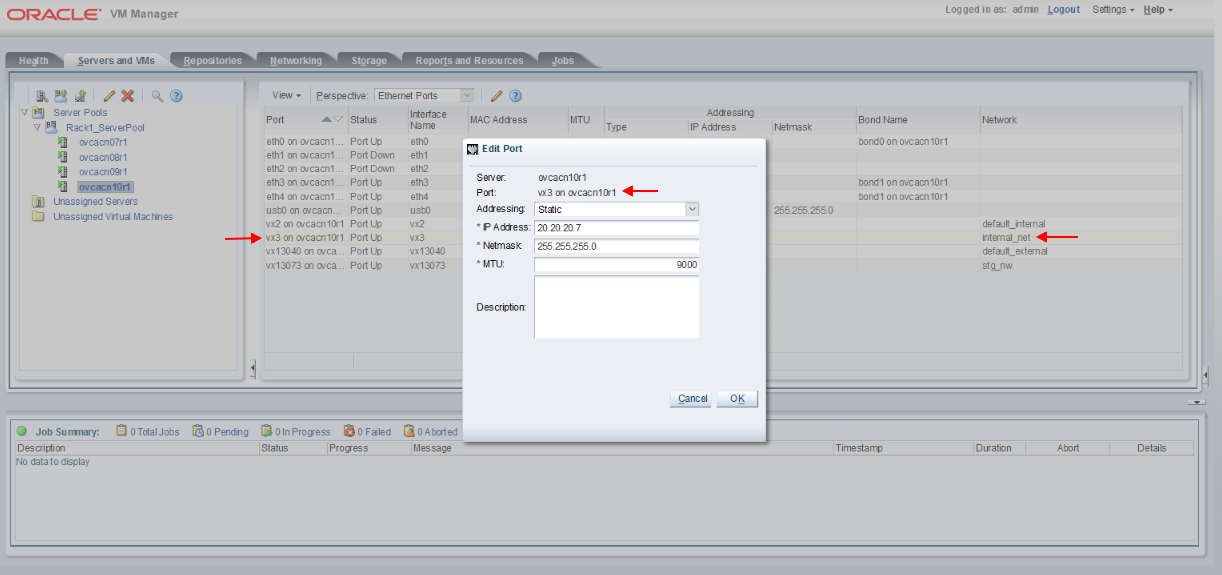
-
新しい内部ネットワーク・インタフェースに静的IPアドレスを割り当てます。 このIPアドレスは、エクスポータ・アプライアンスのVNICと同じサブネットに存在する必要があります。
-
「パースペクティブ」ドロップ・ダウン・メニューから、「リポジトリ・エクスポート」を選択します。
-
「リポジトリ・エクスポートの作成」を選択します。
図5.6 「リポジトリ・エクスポートの作成」を選択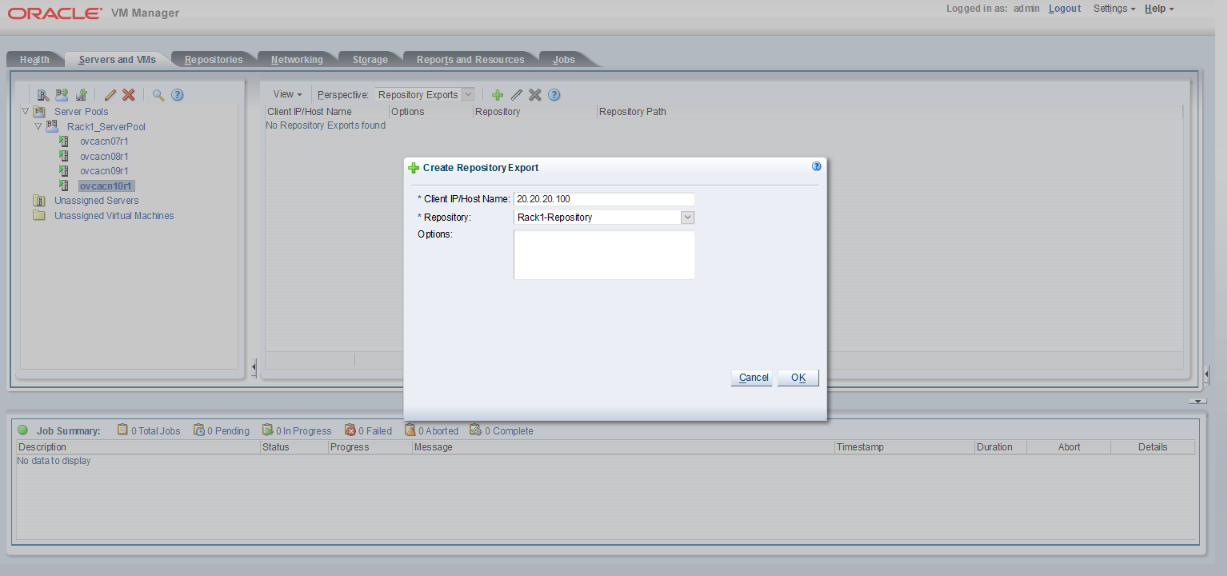
-
「クライアントIP/ホスト名」フィールドに、Exporter Applianceで使用される内部ネットワークVNICに割り当てられたIPアドレスを入力し、OKをクリックします。
この内部ネットワークは、ISCSI LUNベースまたはFC LUNベースのリポジトリに使用されるリポジトリ・エクスポートに使用できるようになりました。